Kako dodati gumb »Stik« v Instagramu
Instagram je priljubljena storitev, ki že zdavnaj preseže običajno družabno omrežje in postaja polnopravna platforma za trgovanje, kjer lahko milijoni uporabnikov najdejo zanimive izdelke in storitve. Če ste podjetnik in ste ustvarili račun posebej za promocijo vaših izdelkov in storitev, morate dodati gumb »Kontakt«.
Gumb »Kontakt« je poseben gumb v profilu Instagram, ki omogoča drugemu uporabniku, da takoj pokliče vašo številko ali poišče naslov, če vas zanimajo njihove strani in ponujene storitve. To orodje široko uporabljajo podjetja, posamezni podjetniki, pa tudi slavne osebe za uspešen začetek sodelovanja.
Kako dodati gumb Instagram "Kontakt"?
Če želite, da vaša stran vsebuje poseben gumb za hitro komunikacijo, morate običajen profil Instagrama spremeniti v poslovni račun.
- Najprej morate imeti registrirani profil Facebook in ne kot navaden uporabnik, in sicer podjetje. Če nimate podobnega profila, pojdite na domačo stran Facebook s to povezavo . Pod obrazcem za prijavo kliknite gumb »Ustvari stran slavne osebe, glasbene skupine ali podjetja« .
- V naslednjem oknu boste morali izbrati vrsto vaše dejavnosti.
- Ko boste izbrali želeni predmet, boste morali izpolniti polja, ki so odvisna od izbrane dejavnosti. Dokončajte postopek registracije tako, da dodate opis vaše organizacije, vrsto dejavnosti in kontaktne podatke.
- Zdaj lahko prilagodite Instagram, in sicer pojdite na konverzijo strani v poslovni račun. Če želite to narediti, odprite aplikacijo in pojdite na desni zavihek, ki odpre vaš profil.
- V zgornjem desnem kotu kliknite ikono zobnika, da odprete nastavitve.
- Poiščite blok »Nastavitve« in ga tapnite v elementu »Povezani računi« .
- Na seznamu, ki se prikaže, izberite »Facebook« .
- Na zaslonu se prikaže okno za pooblastitev, v katerem boste morali določiti e-poštni naslov in geslo s posebno stran Facebook.
- V glavnem oknu se vrnite z nastavitvami in v razdelku »Račun« izberite »Preklopi v profil podjetja« .
- Še enkrat pooblastite na Facebooku in sledite sistemskim navodilom za dokončanje postopka prehoda na poslovni račun.
- Če je bilo vse pravilno opravljeno, se bo na zaslonu prikazalo pozdravno sporočilo o prehodu na nov model vašega računa, na glavni strani pa poleg gumba »Naroči« se prikaže zakladni gumb »Kontakt« , s klikom na katerega bodo prikazane informacije o lokaciji in telefon številke in e-poštne naslove za komunikacijo, ki ste jih predhodno označili v profilu Facebook.
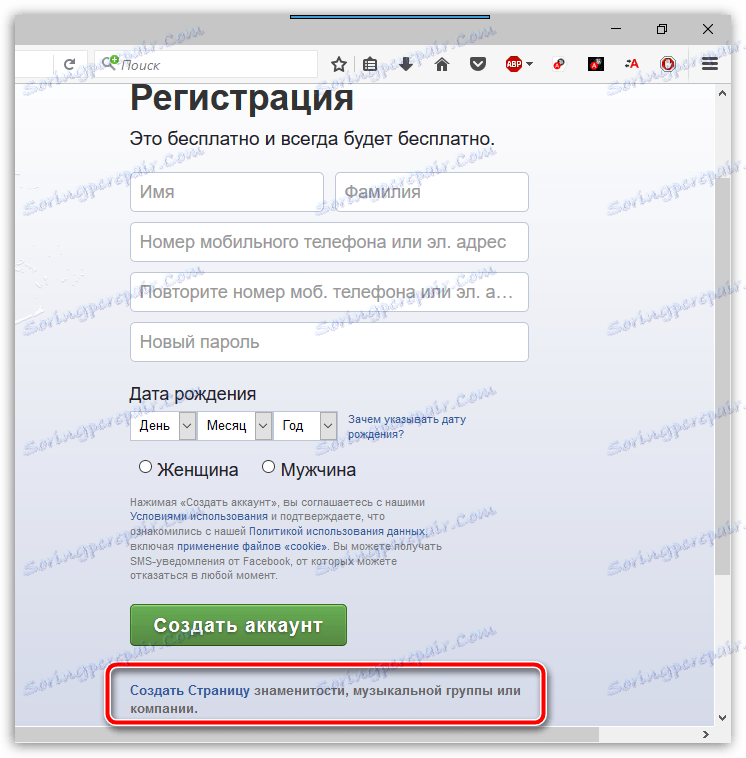
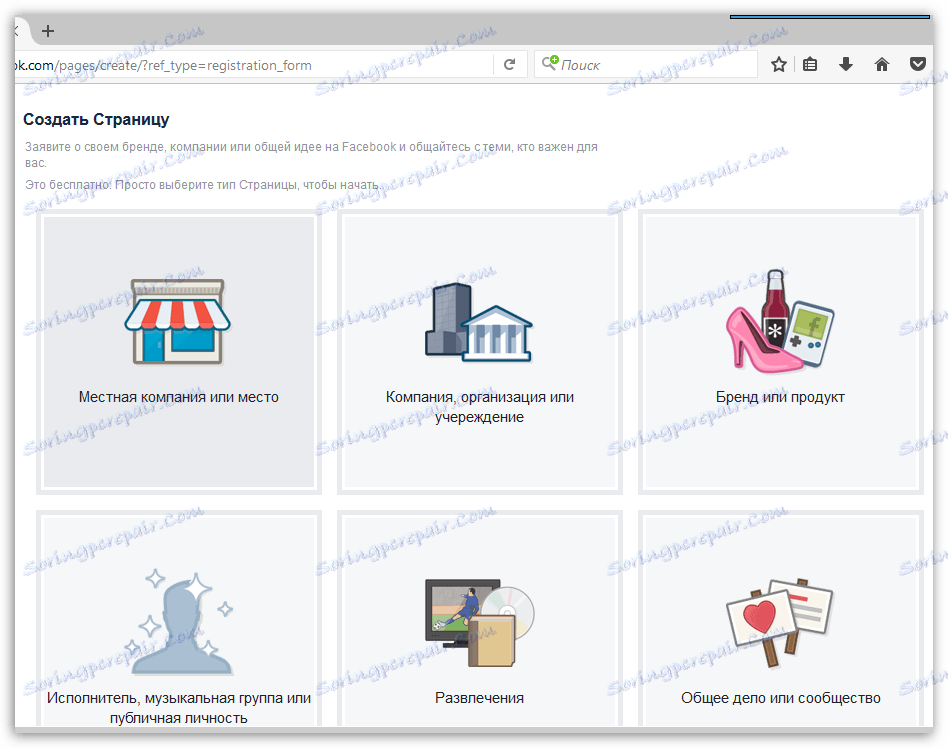
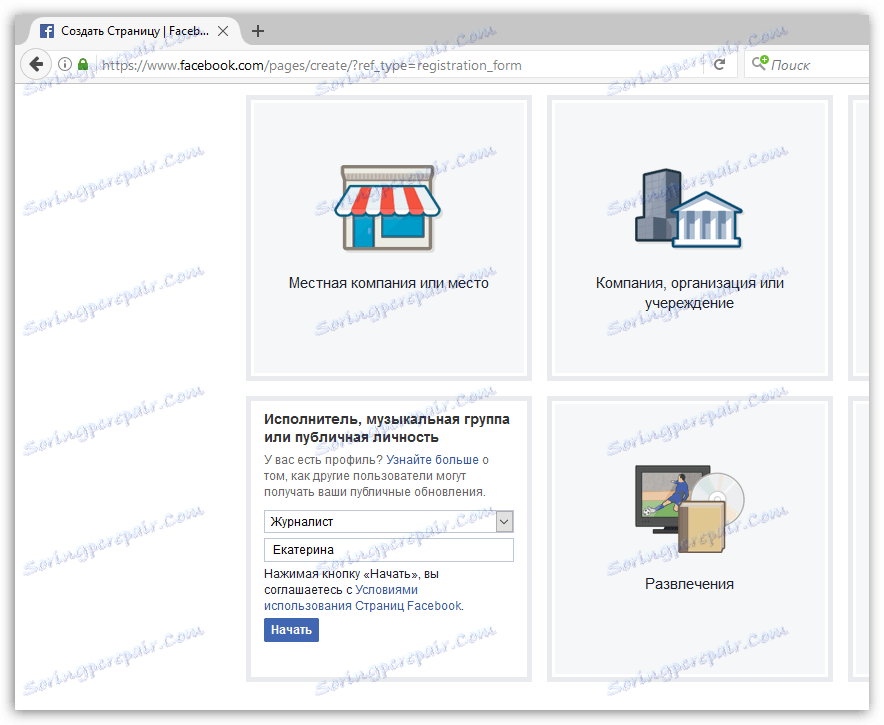
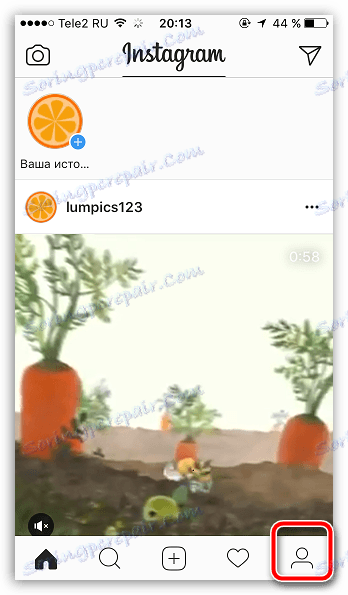
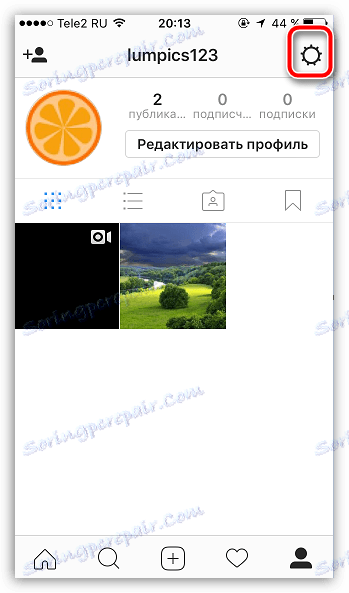
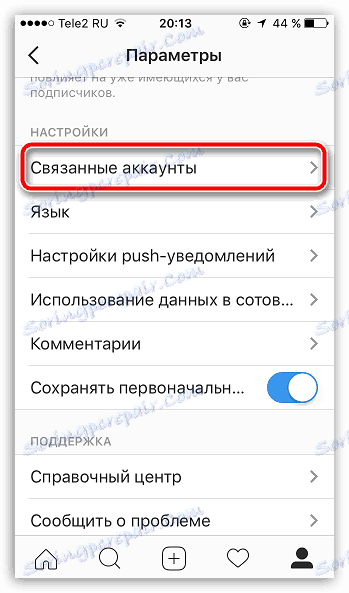
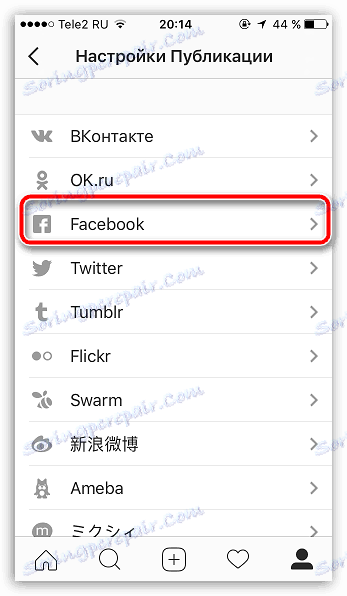
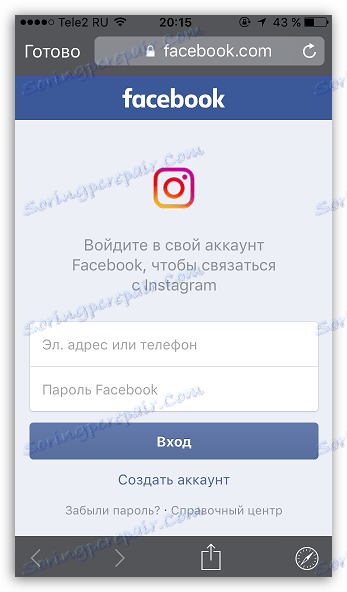
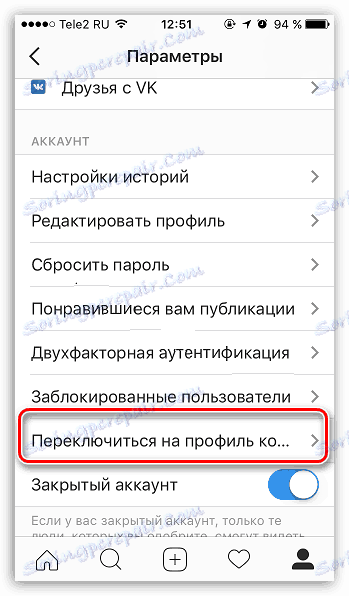
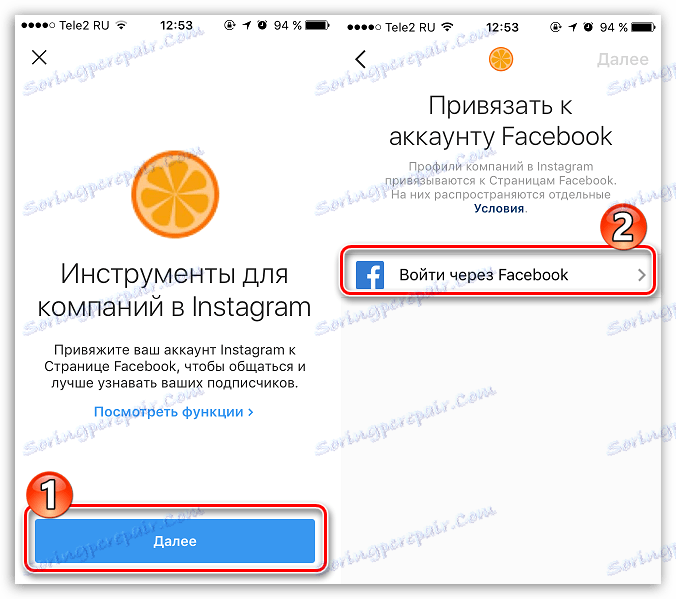
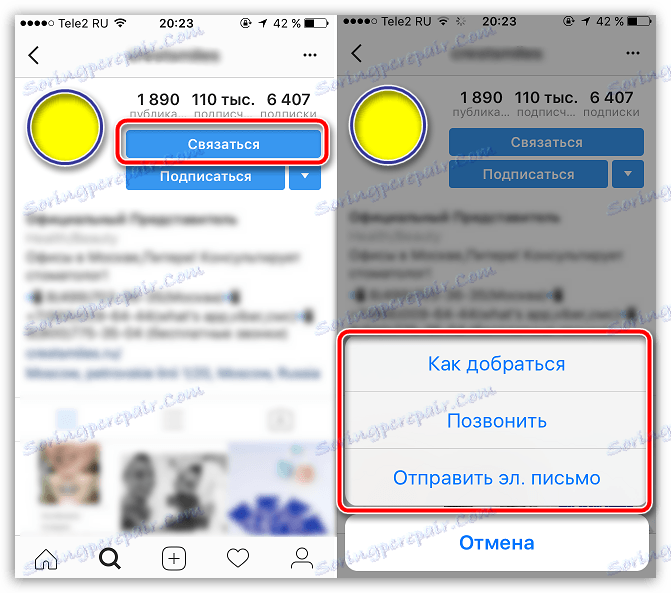
Ob priljubljeni strani v Instagramu boste redno pritegnili nove stranke, gumb "Kontakt" pa bo poenostavil le komunikacijo z vami.